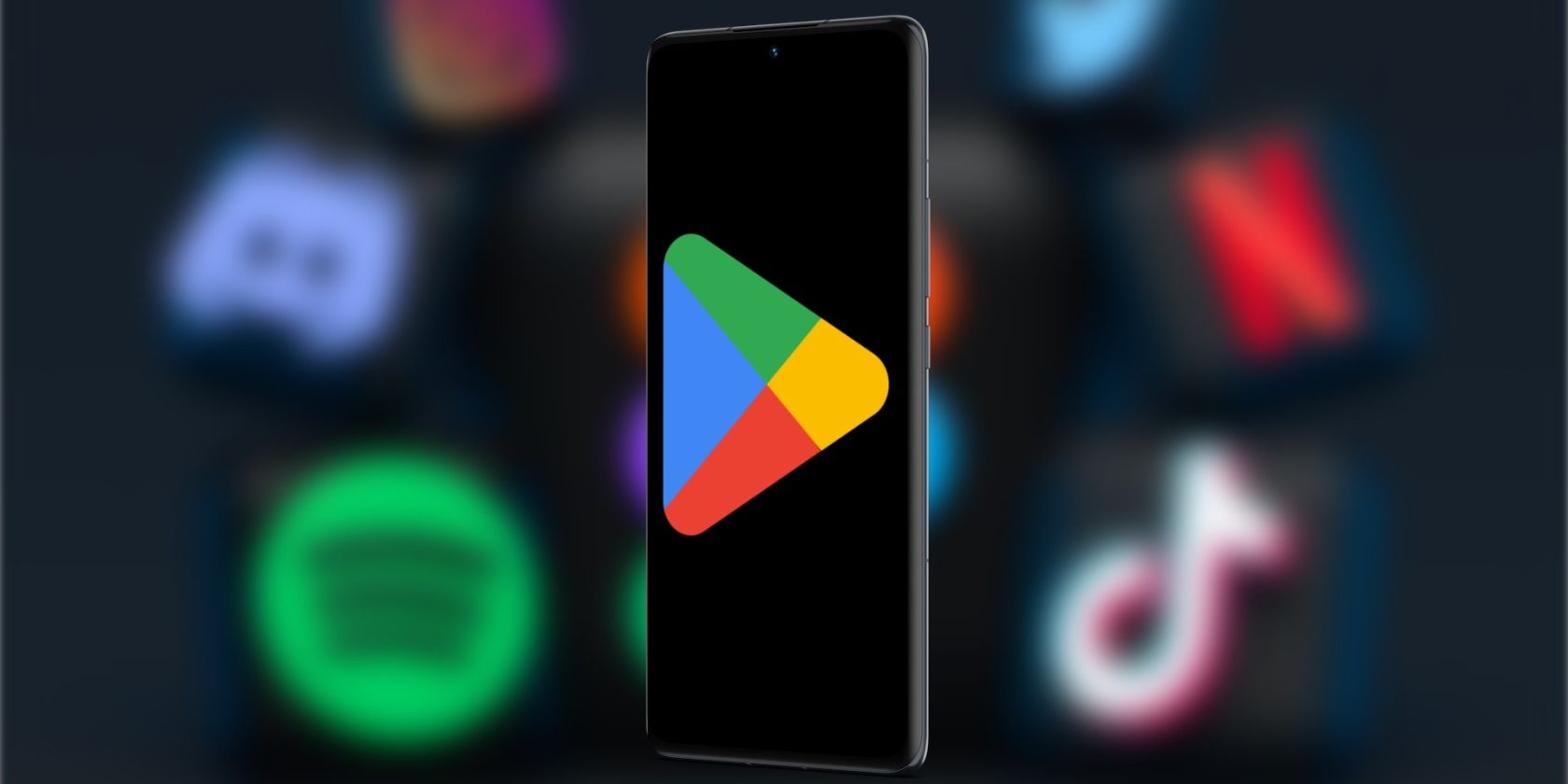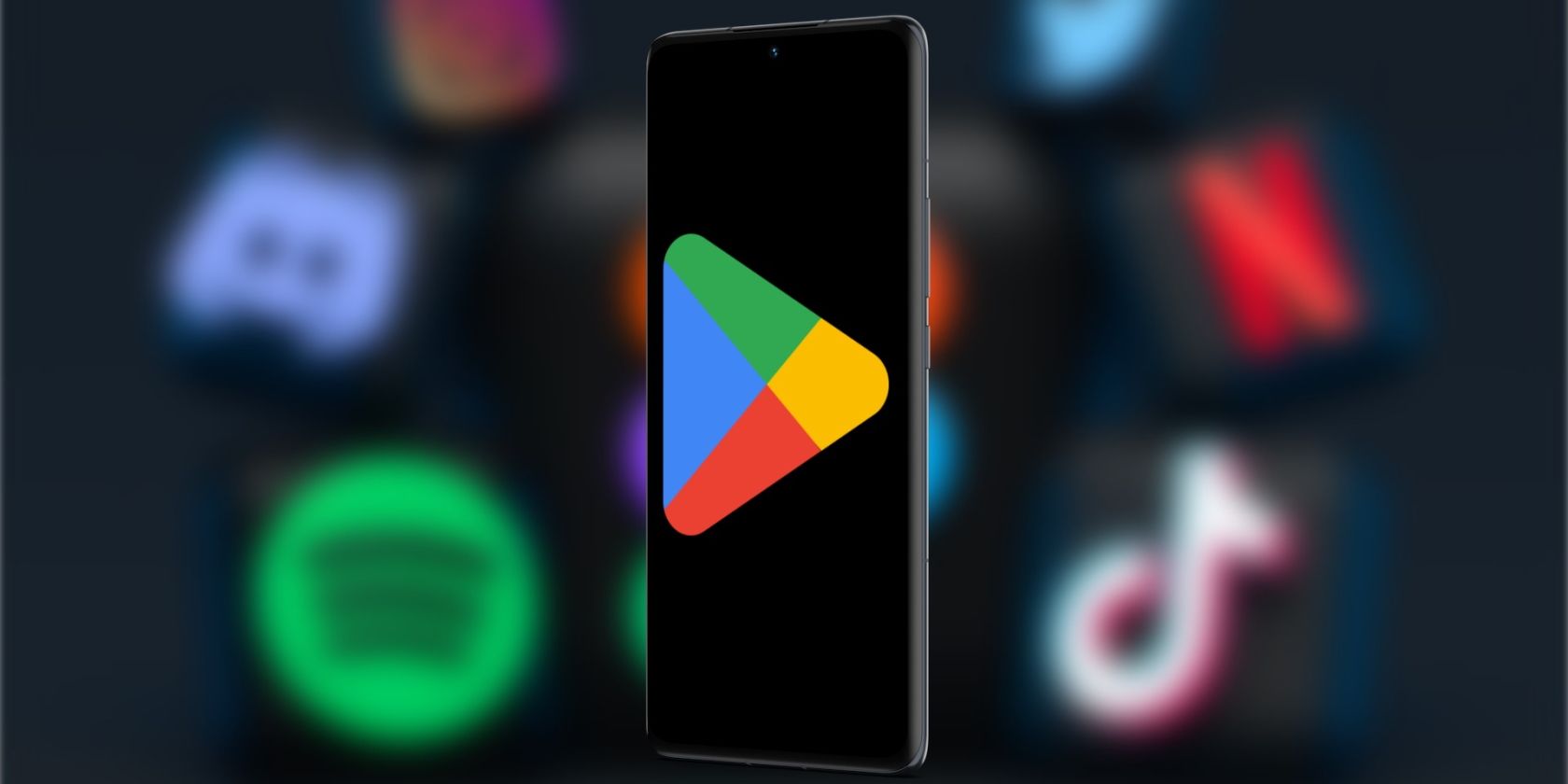
Si vous ne disposez pas de la dernière version du Google Play Store, vous pouvez forcer une mise à jour à l’aide de ce paramètre masqué.
Le Google Play Store reçoit des mises à jour régulières comme toute autre application Android, sauf que celles-ci se produisent automatiquement en arrière-plan. Cependant, si vous vous retrouvez avec une ancienne version du Play Store, vous devrez forcer sa mise à jour dans les paramètres de l’application.
Comment mettre à jour manuellement le Google Play Store
L’application Google Play Store n’est pas affichée dans le magasin lui-même ; comme elle n’est pas répertoriée, elle ne sera pas visible dans votre liste d’applications à mettre à jour. Voici comment forcer une mise à jour dans l’application :
L’une des deux choses suivantes va maintenant se produire. Soit vous verrez un message à l’écran confirmant que l’application Play Store est à jour, soit l’application commencera silencieusement à se mettre à jour en arrière-plan. Une fois la mise à jour terminée, vous recevrez une notification.
Que se passe-t-il si la mise à jour manuelle du Google Play Store échoue ?
Dans les rares cas où la mise à jour forcée du Google Play Store échoue, vous pouvez suivre les conseils ci-dessous pour résoudre le problème :
Pour des raisons de sécurité et de performances, il est sage de vous assurer que vous utilisez la dernière version de Google Play Store. Dans la plupart des cas, vous n’avez pas à vous en soucier car l’application se met à jour automatiquement. Mais si vous remarquez que vous utilisez une ancienne version du Play Store, vous pouvez toujours effectuer une mise à jour manuelle.